在职场办公中,Word文档是汇报的重要工具,而排版的好坏直接影响可读性与专业度——好的排版能凸显重点、提升阅读效率。下面分享5个Word排版小技巧,帮你解决图片文本对齐、标题分页等问题
一、统一图片大小
很多人习惯直接拖拽Word图片边缘调整大小,但这样容易让图片比例失衡,还难以统一多张图片尺寸,影响排版效果。
正确方法:选中图片,在顶部菜单栏【图片工具】中,设置其宽度和高度;设置完成后,选中其余图片,按快捷键【F4】,即可快速复制上一张图片的大小设置,批量统一所有图片尺寸。
二、文本对齐
很多人习惯用空格键一行行对齐文本,但这种方法效率低,也容易出现对不齐的问题,多段文本处理时尤为明显。
正确方法:全选需对齐的文本,右键选择【段落】;在“段落”窗口点击左下角【制表符】,在“制表位位置”输入数值(如5字符),点击【设置】后确定。后续文本按【Tab】键即可快速对齐。
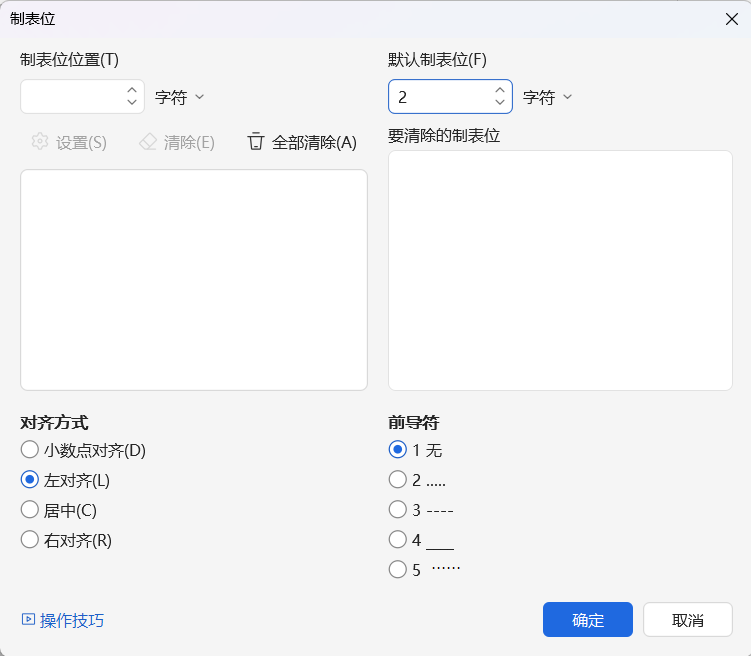
三、表格排版
在Word表格中插入图片或大量文字时,单元格易被内容“撑大”,造成表格排版混乱、超页宽等问题。
正确方法:选中整个表格,点击顶部菜单栏【布局】;在“对齐方式”板块中点击【单元格边距】,取消勾选“自动重调尺寸以适应内容”选项并确定,即可固定表格尺寸。
四、标题分页显示
制作长文档(如报告、合同)时,手动给章节标题分页既繁琐又易出错。
正确做法:选中需分页显示的标题文本,右键【段落】→【换行和分页】选项卡,勾选「段前分页」,确定后标题自动置顶新页,无需手动插入分页符,高效精准。
五、设置表格无边框
有时为了用表格辅助文本对齐又保持简洁,需隐藏表格边框。
正确操作:完成文本填充并确认排版无误后,选中表格,点击【开始】选项卡“段落”板块的【边框】按钮,在下拉菜单中选择【无边框】,即可打造“隐形表格”。
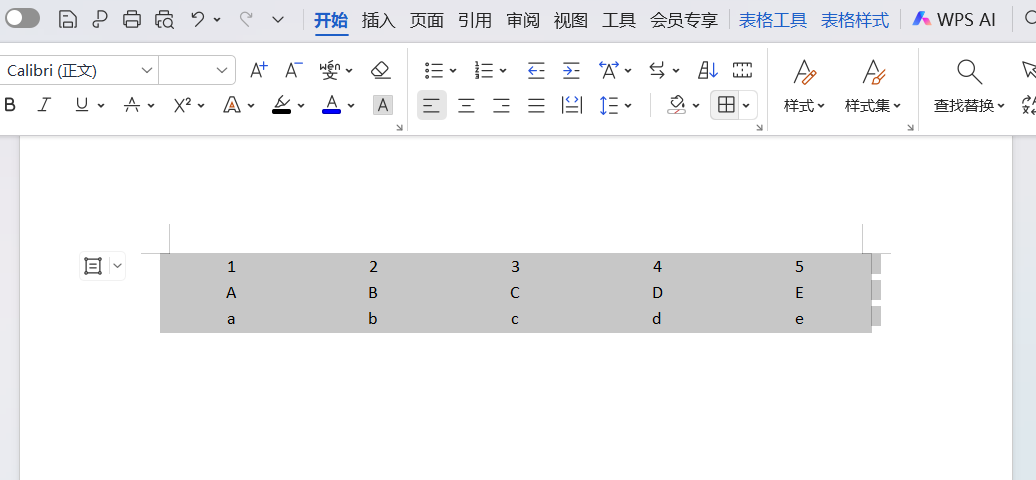
掌握这5个Word排版技巧,可轻松攻克日常办公排版难题,让文档秒变整洁专业。









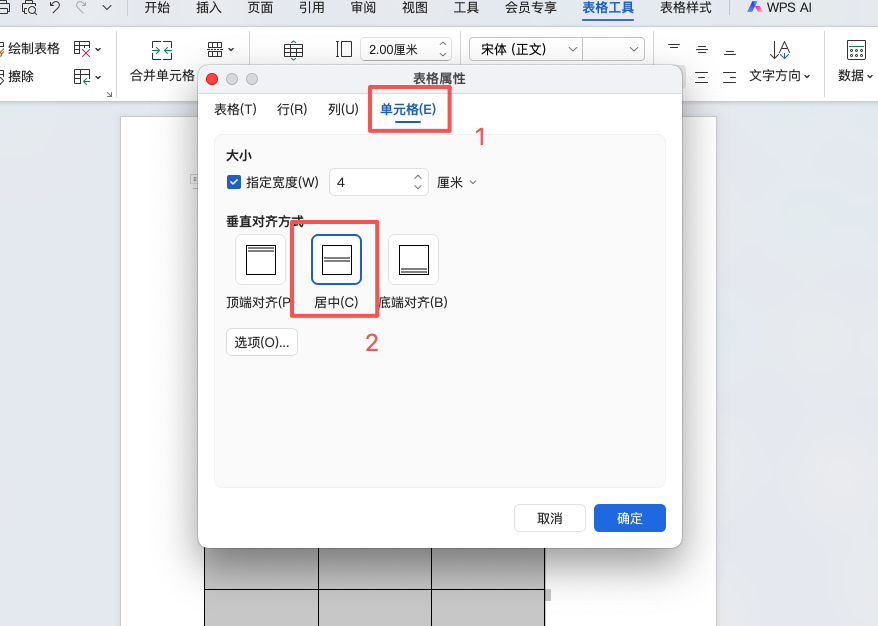
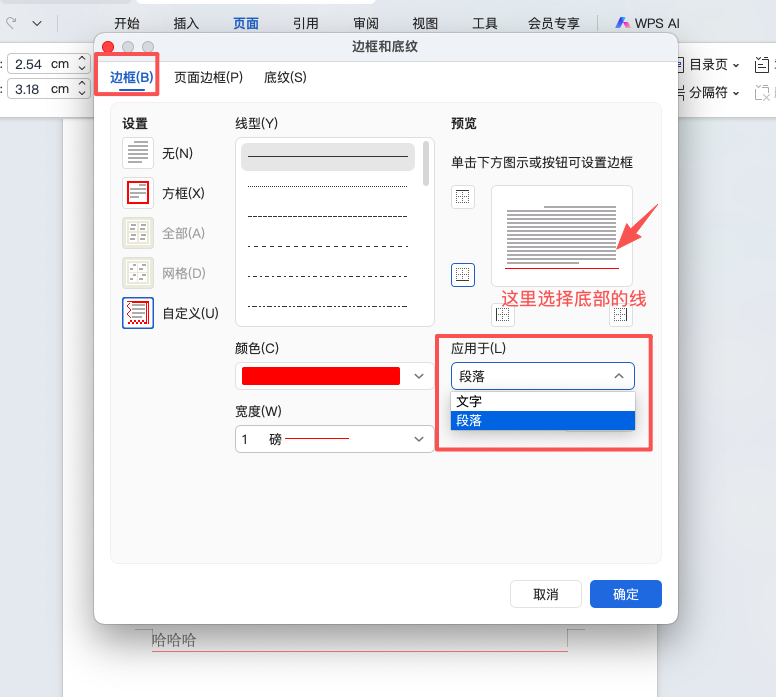

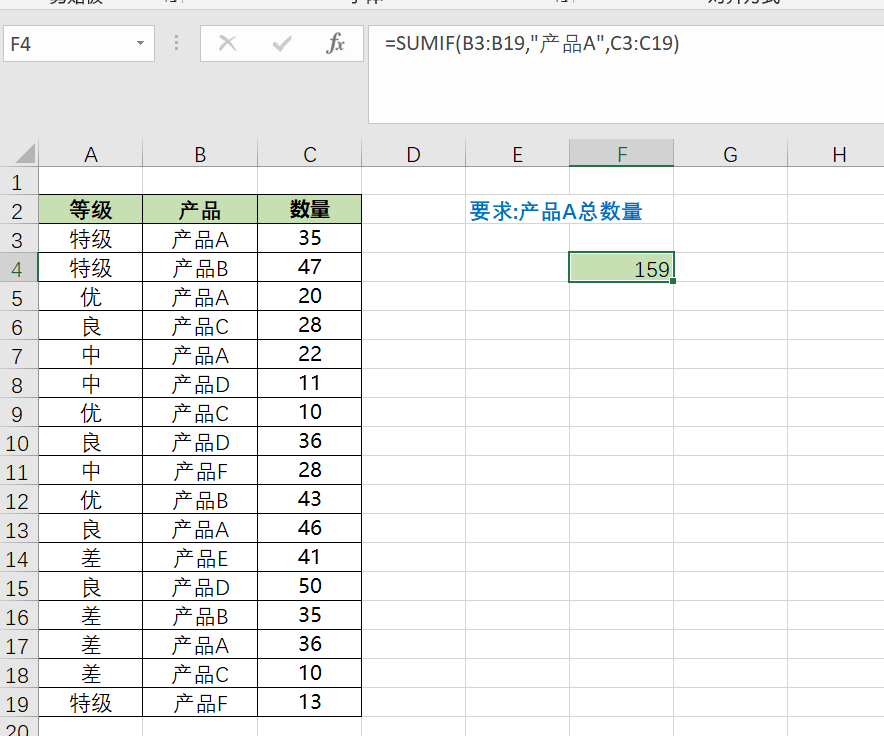
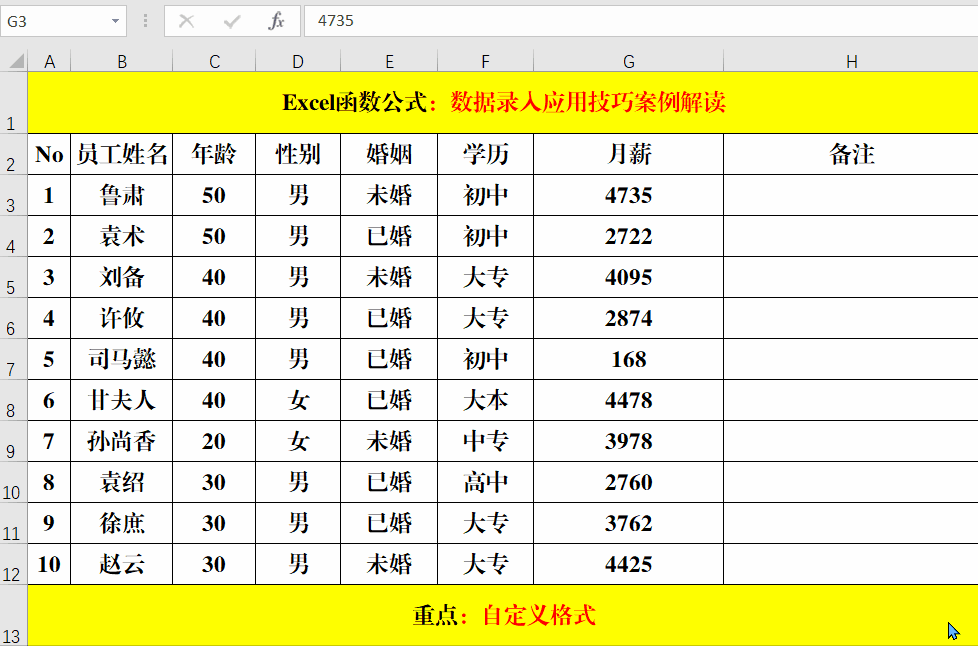
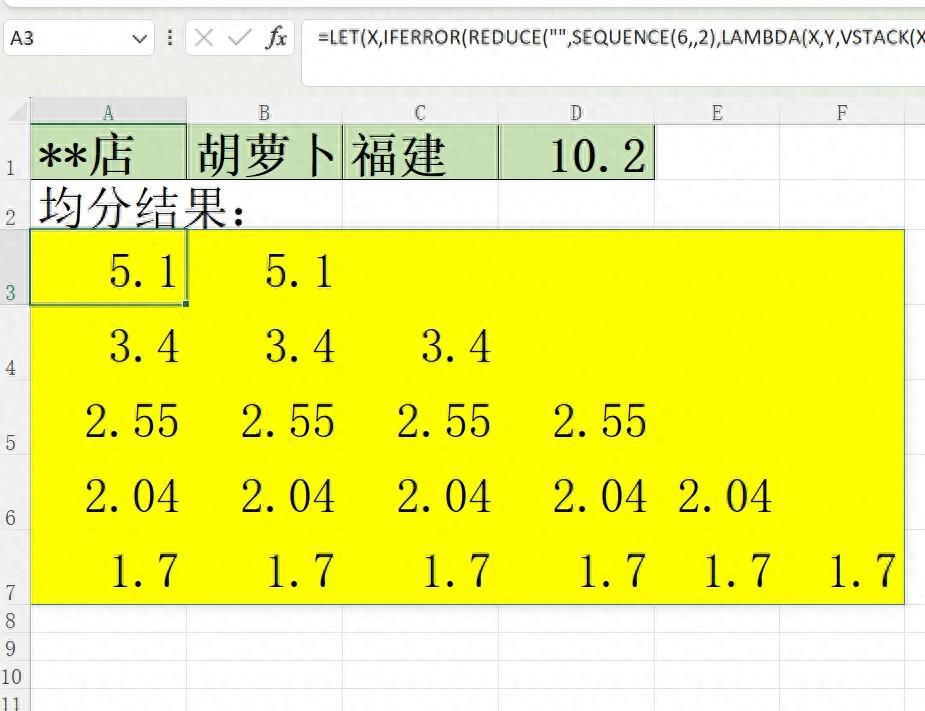
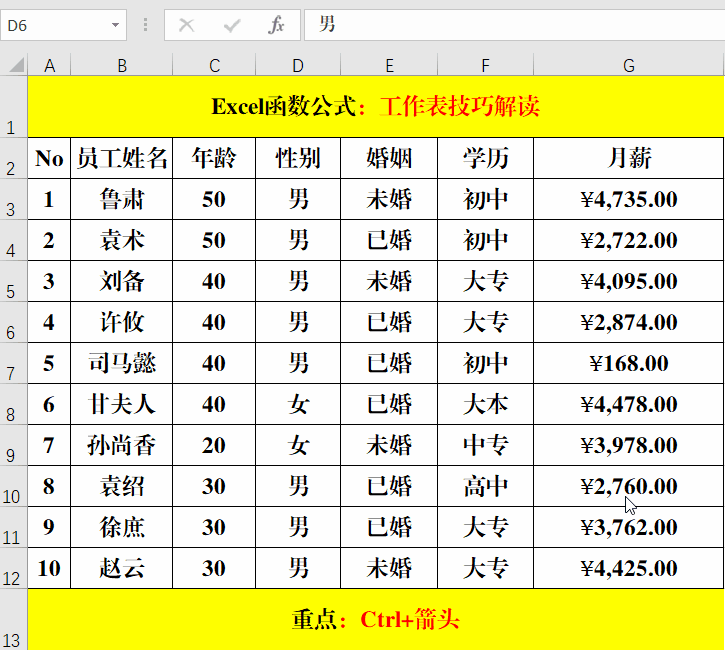
评论 (0)